国旅手游网提供好玩的手机游戏和手机必备软件下载,每天推荐精品安卓手游和最新应用软件app,并整理了热门游戏攻略、软件教程、资讯等内容。欢迎收藏
网友大海提问:在cad中怎样画平面图,cad教程
下面的这篇文章是教大家如何在AutoCAD画常见的平面图?教程简单易学,有需要的小伙伴就赶紧和小编一起来学习吧。

cad最常见平面图的画法:
1、如下图所显示,这这一张图完成它,用直线、偏移、修剪工具来完成它。
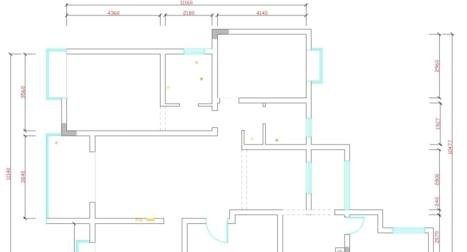
2、在如下图是用CAD2008软件来画的,也可以用其它版本来进行画,都差不多的,这张图都有尺寸了,可以按照如下图进行来画完它。这张图不懂的可以看看前面几篇说到。
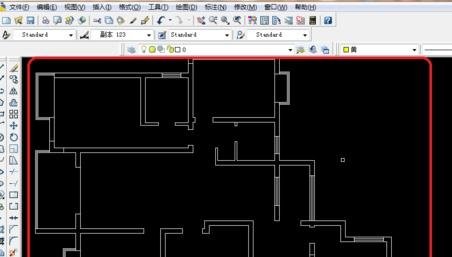
3、在选择窗,窗的颜色一般情况下是青色来显示,也可以用其它颜色。

4、如下图把其它的窗都改为青色。

5、这里的快捷键是H空格键,就会出现如下图图案填充和渐变色,选择样例。

6、选择其它图案是solid这里是表显墙,这里要标志哪里是墙。
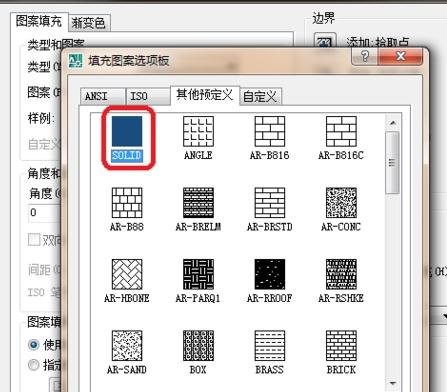
7、单击要拾取点。
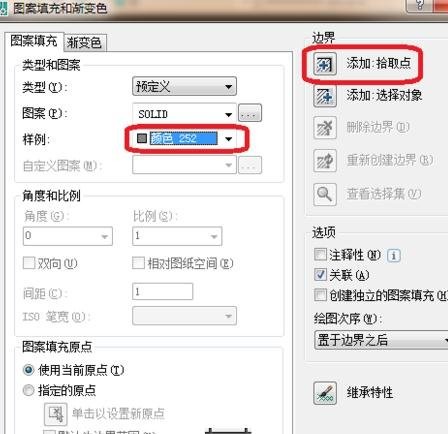
8、选择如下图这方框里,这就是柱了,是承重墙,是不能打的。选择之后按空格键。

9、在跳到如下图,单击确定就可以了。

10、如下图就完成了窗和墙的表显,以后我们看CAD图的时候就知道哪里是窗哪里是承重墙。下一篇是门和梁的画法。

以上就是如何在AutoCAD画常见的平面图的全部内容了,大家都学会了吗?
关于《如何在AutoCAD画常见的平面图?》相关问题的解答北巷小编就为大家介绍到这里了。如需了解其他软件使用问题,请持续关注国旅手游网软件教程栏目。
版权声明:本文内容由互联网用户自发贡献,该文观点仅代表作者本人。本站仅提供信息存储空间服务,不拥有所有权,不承担相关法律责任。如果发现本站有涉嫌抄袭侵权/违法违规的内容,欢迎发送邮件至【1047436850@qq.com】举报,并提供相关证据及涉嫌侵权链接,一经查实,本站将在14个工作日内删除涉嫌侵权内容。
本文标题:【如何用autocad画平面图[用cad如何画平面图]】
本文链接:http://www.citshb.com/class218519.html
